Чешће морам да снимим екран свог Мац-а; посебно када пишем чланак и желим да објасним неке тачке кроз слике. Више волим ЈПЕГ од ПНГ-а (подразумевани формат снимка екрана на мацОС-у) јер је први универзално прихваћен. Стога правим ЈПЕГ подразумевани снимак екрана на свом Мацу.
Срећом, постављање ЈПЕГ за подразумевани снимак екрана прилично је једноставно на мацОС-у. Још боље, можете се удобно вратити натраг да бисте ПНГ поставили као задани формат ако икада желите. Прочитајте како бисте сазнали како то функционише:
Како направити ЈПЕГ подразумевани снимак екрана на Мац-у
Корак 1. Отворите Финдер на Мац-у.
Корак 2. Затим кликните на Апплицатионс.
Корак # 3. Кликните на Услужни програми → Терминал.
Или једноставно, претражите Терминал у центру пажње.

Корак # 4. Сада морате откуцати доњи ред или га једноставно копирати и налепити у Терминал прозор, ихит повратак.
подразумевано пише цом.аппле.сцреенцаптуре тип јпг

Сада сте успешно променили подразумевани формат екрана. Међутим, мораћете поново покренути уређај да би промена ступила на снагу. Да бисте то урадили, једноставно користите тастер Цонтрол – Цомманд – Повер да бисте поново покренули рачунар.
Како на Мац-у променити формат снимка екрана у ТИФФ / ПДФ / ГИФ / ПНГ
Користећи исти горе поменути поступак, можете променити формат снимка екрана у ТИФФ, ПДФ, ГИФ и ПНГ формате.
Промените формат снимка екрана у ПНГ
Ако желите да промените снимак екрана у ПНГ, користите следећу команду терминала.
подразумевано пише цом.аппле.сцреенцаптуре типе пнг

Промените формат снимка екрана у ТИФФ
Да бисте променили формат снимка екрана у ТИФФ, потребно је да користите следећу команду терминала:
подразумевано пише цом.аппле.сцреенцаптуре тип тифф

Промените формат снимка екрана у ПДФ
Да бисте подразумевани формат променили у ПДФ, мораћете да користите доле наведену команду терминала:
подразумевано пише цом.аппле.сцреенцаптуре типе пдф
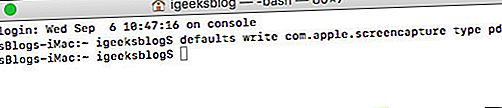
Промените формат снимка екрана у ГИФ
Да бисте подразумевани формат променили у ГИФ, користите наредбу Терминал:
подразумевано пише цом.аппле.сцреенцаптуре тип гиф

Белешка: На крају, обавезно поново покрените рачунар да бисте извршили промене.
Како да промените подразумевану локацију снимка екрана на Мац-у
Обавезно чувам све снимке екрана у засебној фасцикли како бих био сигуран да могу брзо да им приступим или спречим неред на радној површини.
Стварање задате локације екрана је једнако једноставно. Само идите до Финдер-а → Апплицатионс → Утилитиес → Терминал, а затим користите следећу команду.
подразумевано пише цом.аппле.сцреенцаптуре локација ~ / Слике / Сцреенсхотс

Једно морате то знати ~ / Слике / Сцреенсхотс је само путања изабране фасцикле која се може налазити било где на Мац-у. Стога, прво направите засебну фасциклу пре него што направите снимак екрана и промените путању у складу с тим.
Видео: Како сачувати снимке екрана као ЈПГ на Мац-у
Узмете?
Имате ли повратних информација за нас? Обавезно га баците у коментаре испод.
Желели бисте да погледате и ове постове:
- Како створити презентацију у Пхотос на Мац-у
- За пренос фотографија са Мац-а / Виндовс-а на иПхоне
- Како да промените Ливе Пхотос у Стилл на Мац-у
- Како направити снимак екрана на Мац-у (потпун водич)

